Tela Login
A tela de login do aplicativo Vende Fácil é a primeira etapa para que os usuários possam acessar as funcionalidades do sistema. Essa tela garante que apenas usuários autorizados possam utilizar o aplicativo, preservando a segurança dos dados e o acesso restrito.
A imagem abaixo representa a visão inicial do usuário ao abrir o aplicativo:
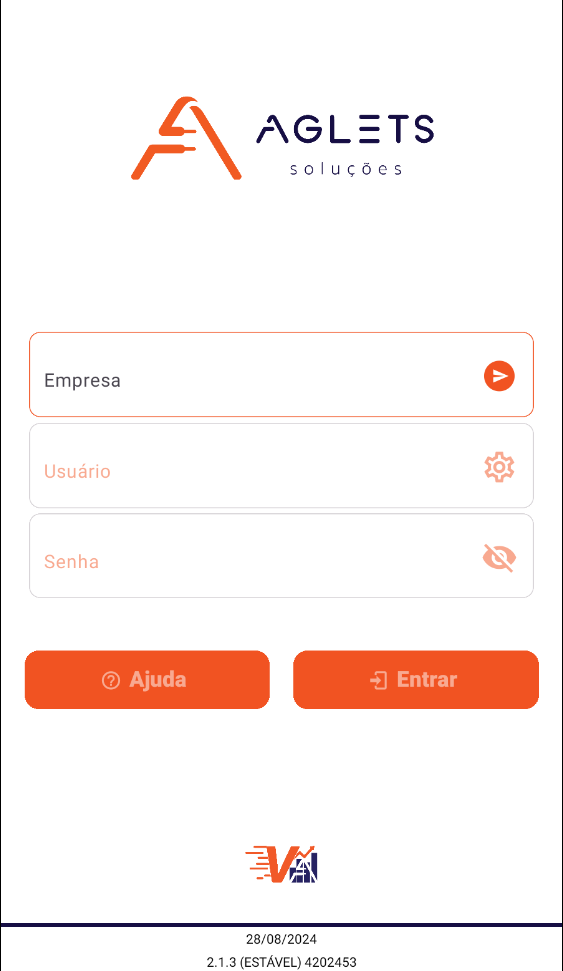
Campos da Tela de Login
Na tela de login, o usuário deve preencher os seguintes campos:
- Empresa: Campo onde o usuário deve digitar o nome da empresa a qual está vinculado. Esse campo é essencial para direcionar o login ao ambiente correto.
- Usuário: Campo destinado ao nome de usuário registrado no sistema. É obrigatório para a identificação do usuário.
- Senha: Campo para inserir a senha correspondente ao usuário. Esse campo é obrigatório para garantir a segurança do acesso.
Funcionalidades Adicionais
- Ajuda: Ao clicar no botão
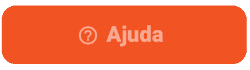 , o usuário pode acessar informações de suporte caso enfrente dificuldades no processo de login.
, o usuário pode acessar informações de suporte caso enfrente dificuldades no processo de login. - Entrar: Após preencher todos os campos, o usuário deve clicar neste botão para autenticar e acessar o sistema.
- Configurações (ícone de engrenagem): Permite acessar todos os ambientes disponíveis referentes àquela empresa.
Informações na Parte Inferior da Tela
Na parte inferior da tela de login, são exibidas informações importantes sobre a versão e a data da build do aplicativo:
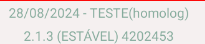
- Data: Exibe a data atual;
- Empresa: Exibe a empresa em que está logado;
- Build: Exibe o número da build do aplicativo;
- Versão do Aplicativo: Exibe a versão do aplicativo;
Autenticação de dois fatores
A autenticação de dois fatores (2FA) é uma camada adicional de segurança que exige não apenas a senha e nome de usuário, mas também um código temporário enviado ao usuário por e-mail para confirmar a sua identidade. Este método reduz significativamente as chances de acesso não autorizado, mesmo que as credenciais de login sejam comprometidas.
Como faço para obter?
Você deve falar com o administrador da sua empresa para editar seu usuário e você começar a utilizar essa ferramenta. Ela está disponível na edição de usuários no ERP, nas seções de gestão de usuários.
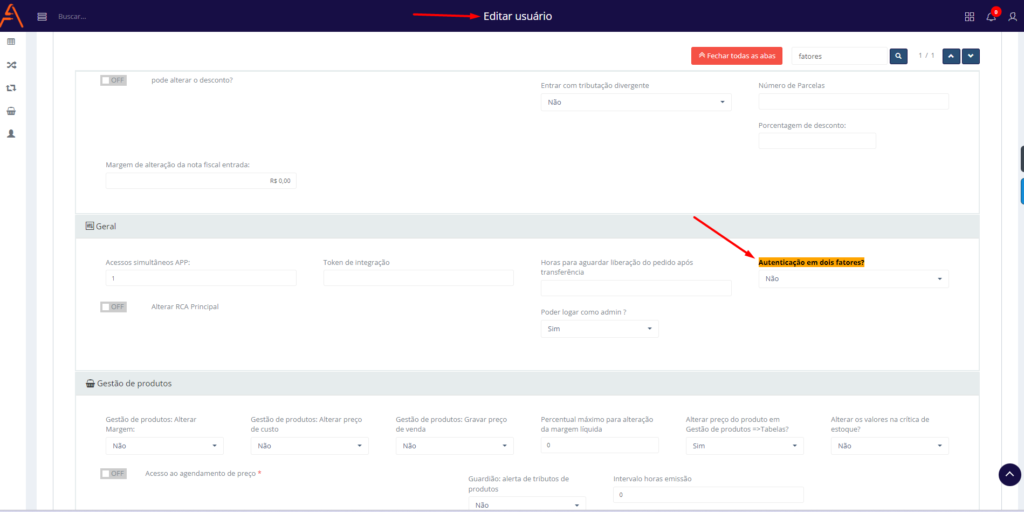
Funcionamento no APP
1. Solicitação do Código de Autenticação
Após inserir suas credenciais de login, o usuário será solicitado a verificar sua identidade através de um código de autenticação de dois fatores. Nesta tela, o aplicativo informa que um código foi enviado para o e-mail registrado na conta. O usuário deve acessar o e-mail, localizar o código e inseri-lo no campo indicado.
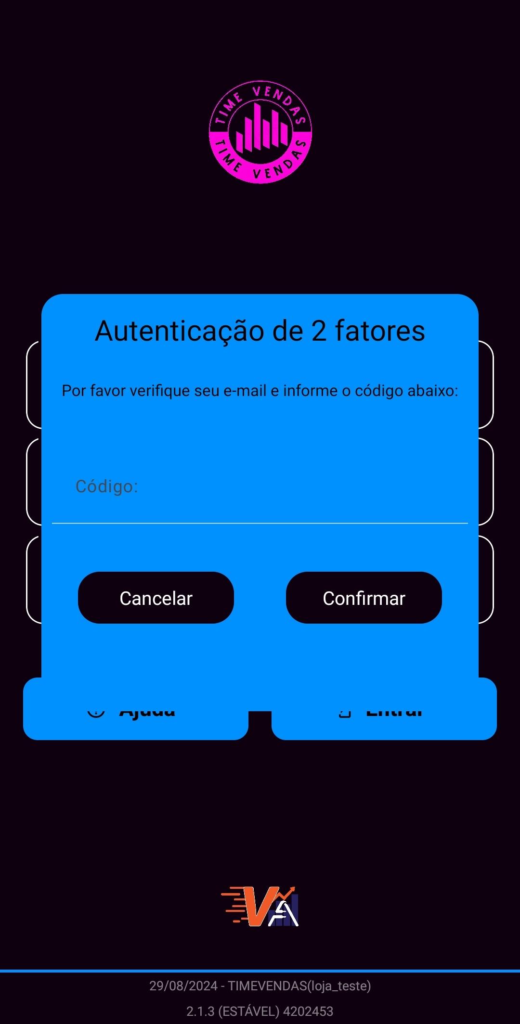
2. Inserção do Código de Autenticação
O usuário deve digitar o código de autenticação recebido por e-mail no campo “Código:” e clicar em “Confirmar” para prosseguir. Se o código estiver correto, o acesso ao aplicativo será concedido. Caso não esteja correto, essa tela será exibida:
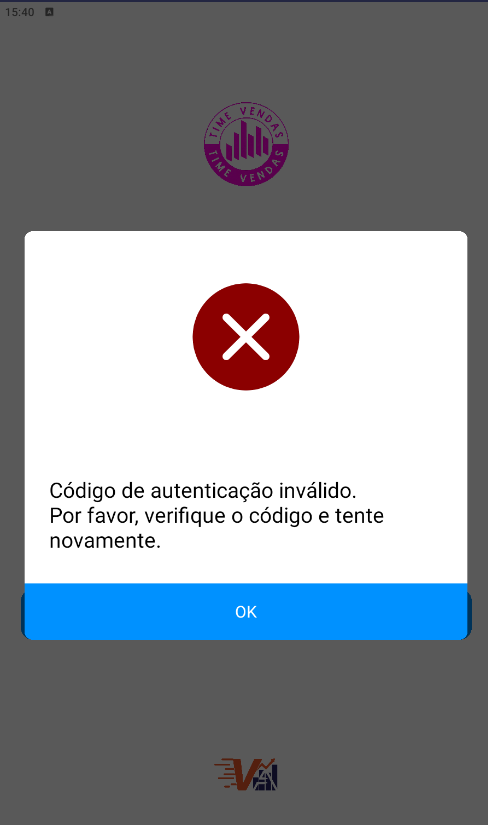
E será necessário clicar em “Entrar” novamente para gerar um novo código.
